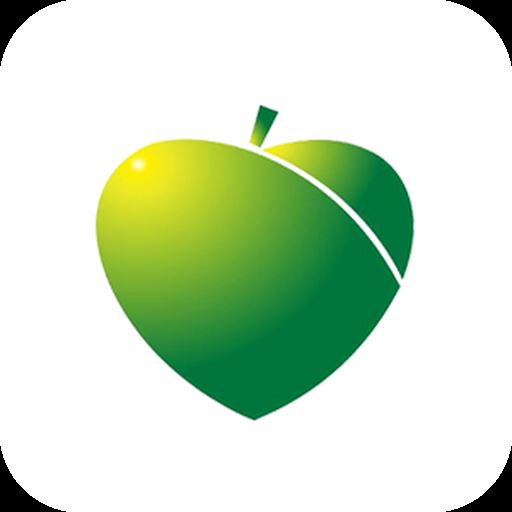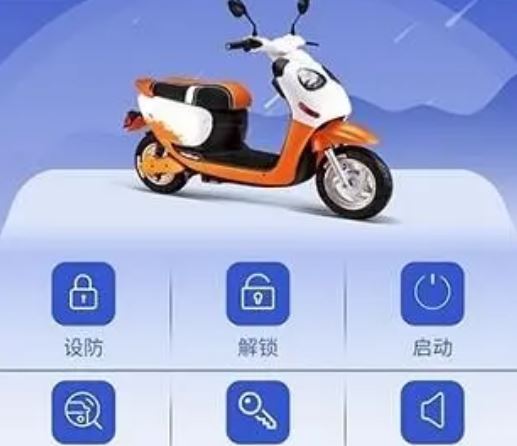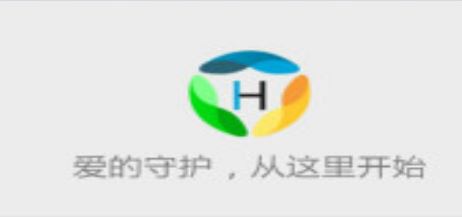QQ语音聊天记录也能轻松保存
时间:2024-09-22 20:30:01作者:初雪
TotalRecorder是一款不可多得的录制声音的好工具,它几乎可以录制所有通过声卡和软件发出的声音,包括来自Internet、音频CD、麦克风、游戏和IP电话的声音。
TotalRecorder的工作原理是利用一个虚拟的“声卡”去截取其他程序输出的声音,然后再传输到物理声卡上,整个过程完全是数码录音,因此从理论上来说不会出现任何的失真,声音质量非常不错。
1、参数设置
软件主界面如图1,在录音之前,我们必须先对软件进行一番设置。点击主菜单“选项”下的“设置”项,弹出如图2所示的窗口,在“系统”标签中可选择音频回放及录音设备,另外,别忘了勾选“关闭系统事件声音”选项,这样在录音过程中即使你进行着其他的文件操作,也不会发出任何声响了!如果你录制的声音有很多杂音时,不妨检查一下该参数;“打开/保存”标签可设置临时文件夹的路径及开始新的录音之前对已完成的录音采取的操作方式,有“删除旧录音无需确认”、“如果没有保存旧录音,需要确认”和“追加/插入”三种,系统默认为最后一项。对其它的参数使用默认值就可以了。

点击主菜单“选项”下的“录音源及参数设置”项,在弹出的对话框,我们可以选择音源来自“软件”或“声卡”,由于声音基本都是通过声卡播放出去的,因此一般选择“声卡”即可。但我们想录制的是聊天软件的语音,那就一定要选择音源来自“软件”才行。
该软件默认的音质为“PCM格式,22050Hz,8位,单声道”,显然音质太差了些。点击右下角的“更改”按钮,在“名称”栏可选择音质,软件已设置了三种:“收音机质量”、“电话质量”或“CD质量”,如果觉得这三种都不适合你,你还可点击“属性”栏右侧的三角形按钮,在下拉菜单中选择音质。值得注意的是选择使用的音质越高,则生成的录音文件尺寸就越大。

2、开始录音
经过上面的一番设置,我们现在就可以开始录音了。首先运行TotalRecorder,然后打开聊天软件与好友进行语音聊天,接着点击主界面右下角的红色录音按钮(快捷键为Ctrl+R),就开始录音了。在“属性”和“状态”栏中,可以看到录音的时间、录音文件的大小变化、音源是几个声道的等等信息。按下“停止”按钮(快捷键为Ctrl+P)将停止录音。此时,一个Wav声音文件已经在硬盘上生成了!
赶快点击主界面下部的“播放”按钮(快捷键为Ctrl+Y)进行试听吧,效果还不错吧?关键是保存下了你与好友的语音,效果倒在其次了。
其实,TotalRecorder的录音功能十分强大,它甚至连大型游戏安装时的配音或是在线音乐它都可以轻松录制下来,这对那些音乐迷们无疑是个喜讯。只要你找个网段较为空闲的时间在线收听音乐,并且同时打开它进行录音,等你惬意地欣赏完音乐,一首同样的音乐就已经在你的硬盘上了。
相关软件教程
热门应用
热门游戏